Chẩn đoán đầy đủ về MacBook của bạn chỉ có thể được thực hiện tại trung tâm dịch vụ. Kiểm tra máy Mac của bạn bằng AHT hoặc Apple Diagnostics. Trên máy Mac nào có tiện ích gì?
Hiện nay có khá nhiều tiện ích phục vụ việc xét nghiệm, chẩn đoán. những máy tính cá nhân. Hơn nữa, không phải tất cả chúng đều được tạo ra chỉ để khắc phục sự cố. Một số ứng dụng hiện có giúp xác định các khu vực “yếu” và thậm chí có thể cung cấp một số lời khuyên hữu ích. Một tiện ích có tên TechTool Proáp dụng cụ thể cho những điều này.

TechTool Pro là tiện ích kiểm tra khá phổ biến Máy tính Apple, khác biệt khả năng rộng lớn và một giao diện dễ chịu. Nhờ đó, nó có thể được sử dụng bởi cả người mới bắt đầu và người dùng nâng cao.

Một trong những nhiệm vụ chính của TechTool Pro là kiểm tra khó khăn Ổ đĩa Mac. Tiện ích này cho phép bạn quét ổ đĩa để tìm các phân vùng bị lỗi, khôi phục quyền truy cập, thực hiện kiểm tra SMART và sao chép ổ đĩa.


Tuy nhiên, khả năng giám sát tình trạng của TechTool Pro ổ cứngđừng kết thúc. Ứng dụng này cũng cho phép bạn kiểm tra các thành phần khác của máy tính Apple. Ví dụ, kiểm tra hoạt động của bộ làm mát, bộ nhớ truy cập tạm thời, màn hình, v.v.

Tóm lại, có thể nói TechTool Pro là một ứng dụng mạnh mẽ có thể thay thế toàn bộ kho vũ khí chương trình chẩn đoán. Nhưng tiện ích này có một nhược điểm đáng kể - giá cả. Phiên bản mới nhất các chương trình sẽ có giá 99,99 USD. Bạn có thể mua TechTool tại.
Một trong những điều nhất những cách đơn giản tìm hiểu xem bạn có Sự cố máy Mac với thiết bị – chạy “Kiểm tra chức năng thiết bị táo» hoặc Chẩn đoán của Apple. Có, hầu hết người dùng công nghệ táo không gặp bất kỳ trục trặc nào nhưng đôi khi cũng có những vấn đề phát sinh: hư ổ đĩa, lỗi bộ nhớ, công việc không ổn địnhđồ họa hoặc bo mạch chủ. Có nhiều loại khuyết tật khác nhau phần cứng.
Tin vui là Kiểm tra chức năng phần cứng của Apple cho phép bạn nỗ lực đặc biệt xác định sự hiện diện của một lỗi phần cứng. Điều đáng lưu ý là Thử nghiệm chức năng phần cứng của Apple chỉ có thể chạy trên các thiết bị được phát hành trước tháng 6 năm 2013. Trên các mẫu máy mới hơn, Apple Diagnostics được tải.
Các chương trình hơi khác nhau một chút nhưng chức năng của chúng giống nhau. Việc kiểm tra phần cứng giống nhau trên tất cả các máy tính Apple, có thể là iMac, MacBook, MacBook Pro, MacBook Air, Mac mini hoặc Mac Pro, phiên bản hệ điều hành cũng không quan trọng.
Cách chẩn đoán phần cứng máy Mac của bạn:
Bước 1: Kết nối máy Mac của bạn với nguồn điện.
Bước 2: Vô hiệu hóa mọi thứ thiết bị bên ngoài ngoại trừ màn hình, bàn phím và chuột.
Bước 3: Tắt máy Mac của bạn và nhấn lại nút nguồn để bật máy tính của bạn.
Bước 4: Nhấn và giữ phím "D" trên bàn phím cho đến khi màn hình màu xám lượt tải xuống*.
Tiếp tục giữ "D" cho đến khi thanh tiến trình xuất hiện màn hình thường lượt tải xuống.
- Nếu máy Mac của bạn khởi động vào chế độ Kiểm tra phần cứng của Apple, một biểu tượng sẽ xuất hiện trên màn hình.

- Nếu máy Mac của bạn tải Apple Diagnostics, bạn sẽ thấy thanh tiến trình hoặc màn hình chọn ngôn ngữ.

Bước 5: Đối với "Kiểm tra chức năng phần cứng", hãy chọn hộp kiểm "Thực hiện kiểm tra nâng cao" và nhấp vào "Kiểm tra". Đối với Apple Diagnostics, hãy đợi máy Mac của bạn hoàn tất quá trình quét.
Công cụ chẩn đoán sẽ thông báo cho bạn về bất kỳ lỗi nào được tìm thấy.
- Nếu phát hiện bất kỳ lỗi nào thì máy Mac của bạn có vấn đề về phần cứng.
- Nếu không tìm thấy lỗi thì phần cứng máy tính đang hoạt động bình thường và rất có thể có vấn đề trong phần mềm. Trong trường hợp này, bạn nên làm hỗ trợ dữ liệu và cài đặt lại Mac OS X.
*Nếu bạn gặp vấn đề với Apple tải xuống Diagnostics, nhấn Option + D để tải bài kiểm tra trực tuyến.
Nếu phát hiện sự cố trong quá trình kiểm tra, hãy ghi lại mã lỗi và các chi tiết khác hiển thị trên màn hình. Điều này sẽ giúp ích cho bạn khi liên hệ với bộ phận hỗ trợ kỹ thuật. Đối với máy tính Mac có Apple Diagnostics, support.apple.com có .
Ví dụ bên dưới cho thấy "Kiểm tra chức năng phần cứng của Apple" đã phát hiện sự cố với Giao diện SATA và đưa ra mã lỗi: “4HDD /11/40000000: SATA(0,0)”. Nó có nghĩa là sự cố ổ cứngđĩa.

Nếu bạn đang gặp sự cố với máy Mac và thời hạn bảo lãnh chưa hết hạn, bạn nên liên hệ với đại diện Apple của mình. Một số lỗi có thể tự khắc phục bằng cách thay thế RAM hoặc ổ cứng, nhưng nếu trường hợp đó đang được bảo hành thì không cần phải lo lắng vì đã có kỹ thuật viên dịch vụ được chứng nhận. trung tâm táo bắt buộc phải thực hiện sửa chữa miễn phí máy tính.
Nếu hết hạn bảo hành, bạn có thể cố gắng tự khắc phục sự cố, nhưng phương pháp này chỉ phù hợp với những người dùng am hiểu công nghệ.
Rất dễ dàng để phân biệt lỗi phần cứng với lỗi phần mềm. Không thể khắc phục sự cố với phần cứng bị hỏng bằng cách cài đặt lại hệ điều hành, trong khi sự cố với phần mềm rất có thể sẽ biến mất. Cũng cần lưu ý rằng bản thân một số phần mềm không hoạt động chính xác và những vấn đề như vậy chỉ xuất hiện khi sử dụng một ứng dụng cụ thể.
Hôm qua, chúng tôi cho phép bạn chẩn đoán các sự cố phần cứng với máy tính Mac được phát hành trước tháng 6 năm 2013. Nhưng nếu thiết bị của bạn cũ hơn, ANT sẽ không còn chạy trên thiết bị đó nữa: thay vào đó, máy tính sẽ sử dụng chương trình Apple Diagnostics.
Trên thực tế, cả hai chương trình đều không khác nhau nhiều. Phải chăng Hardware Test có giao diện đơn giản và cũ hơn, trong khi Apple Diagnostics lại có giao diện “phẳng” mới? Thiết kế thời trang. Ngoài ra, cái sau được điều chỉnh để máy tính mới nhất Apple vừa chẩn đoán vừa nhận biết các sự cố xảy ra với các thành phần phần cứng bên trong máy tính của bạn, chẳng hạn như bo mạch chủ, bộ nhớ và thiết bị truyền thông không dây.
Nếu bạn cho rằng máy Mac của mình có vấn đề về phần cứng thì có Một cách thuận tiện kiểm tra nó.
Để bắt đầu, hãy tắt máy tính của bạn rồi bật lại trong khi giữ phím D cho đến khi màn hình tải Apple Diagnostics xuất hiện.

Sau đó, chọn ngôn ngữ - điều này sẽ giúp làm việc với chương trình dễ dàng hơn.

Bài kiểm tra cơ bản mất hai đến ba phút. Nếu không tìm thấy vấn đề gì, bạn sẽ thấy một thông báo tương ứng. Nhưng nếu có vấn đề, hệ thống sẽ không chỉ tìm ra mà còn mô tả chi tiết vấn đề có thể xảy ra và đối với một số vấn đề, hệ thống sẽ đưa ra giải pháp trước khi liên hệ với trung tâm bảo hành.

Dưới mỗi lỗi bạn sẽ tìm thấy nó mã duy nhất- nếu vấn đề nghiêm trọng, tốt hơn hết là không nên tự điều trị. Đối với máy tính bảo hành, bạn cần liên hệ, cho cô ấy biết mã lỗi, sau đó các chuyên gia sẽ cho bạn biết phải làm gì tiếp theo. Đừng thất vọng nếu máy Mac của bạn không còn được bảo hành - họ thường biết tất cả các mã lỗi và có thể cho bạn biết ngay chi phí sửa chữa là bao nhiêu.

Để thoát Apple Diagnostics, hãy tắt máy tính của bạn. Nếu bạn muốn liên hệ ngay với bộ phận hỗ trợ của công ty, hãy nhấp vào “Bắt đầu”.
Nhận thấy thực tế là những người thông minh ngày càng đề nghị mua một chiếc MacBook mới tinh với giá rất tốt nên tôi quyết định viết bài này. Trong đó, tôi sẽ cho bạn biết cách hiểu chính xác những gì bạn đang mua bằng số tiền khó kiếm được của mình.
Khá thường xuyên ở Gần đây Họ gọi cho tôi và hỏi chuyện gì đang xảy ra với chiếc MacBook mới toanh của họ. Một số trường hợp đã xảy ra một tiền lệ khá thú vị nhưng không kém phần đáng buồn cho gia chủ. Thông thường xảy ra tình huống như vậy - nạn nhân đang tìm nơi mua một chiếc MacBook mới tinh với giá rẻ hơn. Tất nhiên, cuối cùng nhưng không kém phần quan trọng, cuộc tìm kiếm diễn ra tại các chợ trời như Avito. Có một người bán hàng ở đó chào hàng máy tính xách tay hàng đầu với mức giá thấp hơn nhiều so với giá bán lẻ chính thức của chúng tôi. Trong lần kiểm tra đầu tiên, mọi thứ đều diễn ra như bình thường. Máy tính xách tay đã được đóng gói, trong phim, khi mở miếng vải nằm trên bàn phím như bình thường. Mở cửa sổ “Giới thiệu về máy Mac này” cũng hiển thị cấu hình tối đa. Người mua vui vẻ đưa tiền và yên tâm về nhà. Nhưng nó không có ở đó…
Trên thực tế, cấu hình hóa ra khác xa với cấu hình mà đồng chí xui xẻo mua được. Trong mọi trường hợp, đây là những chiếc máy Mac rẻ nhất. Những kẻ đó chỉ đơn giản là lừa dối hệ thống và viết những gì được cài đặt ở cấu hình tối đa. Tôi sẽ không giải thích cách thực hiện việc này, tôi sẽ chỉ nói rằng việc này chỉ mất 10-15 phút. Và chiếc MacBook đã chết của bạn biến thành một con quái vật cực kỳ hiện đại... Nhưng may mắn thay, có một cách để đảm bảo và biết chính xác bạn đang bỏ tiền ra để làm gì. Anh ấy là người duy nhất mà kết quả không thể bị ảnh hưởng dưới bất kỳ hình thức nào. 
Tôi nghĩ một số người đã nghe nói về một điều như Phần cứng của Apple Bài kiểm tra. Kỹ thuật viên dịch vụ của Apple cần nó để chẩn đoán vấn đề. Nhưng nó cũng có thể phục vụ chúng ta rất tốt. dịch vụ tốt. Tất cả những gì cần thiết cho việc này là nhấn nút D khi tải (trong một số trường hợp là Cmd+D). Sau đó, chúng tôi thấy mình đang ở trong một cửa sổ như vậy. Ngôn ngữ tiếng Nga cũng có sẵn. Bấm tiếp. 

Đây là nơi cung cấp tất cả thông tin về phần cứng máy tính xách tay cho chúng tôi.
Di chuyển qua các tab, chúng ta có thể thấy phần chúng ta quan tâm: (thú vị là trong MacBook của tôi Võng mạc chuyên nghiệp hiển thị độ phân giải màn hình, đó là khoảnh khắc nàyđược chỉ định trong cài đặt, không phải 2800x1800 pixel thực tế.) 

Bạn có thể nhấp ngay vào nút "Kiểm tra" và kiểm tra xem phần cứng của máy tính có hoạt động tốt không. Trong quá trình thử nghiệm, bộ làm mát tăng tốc lên tốc độ tối đa trong một thời gian, không có gì phải lo sợ. 

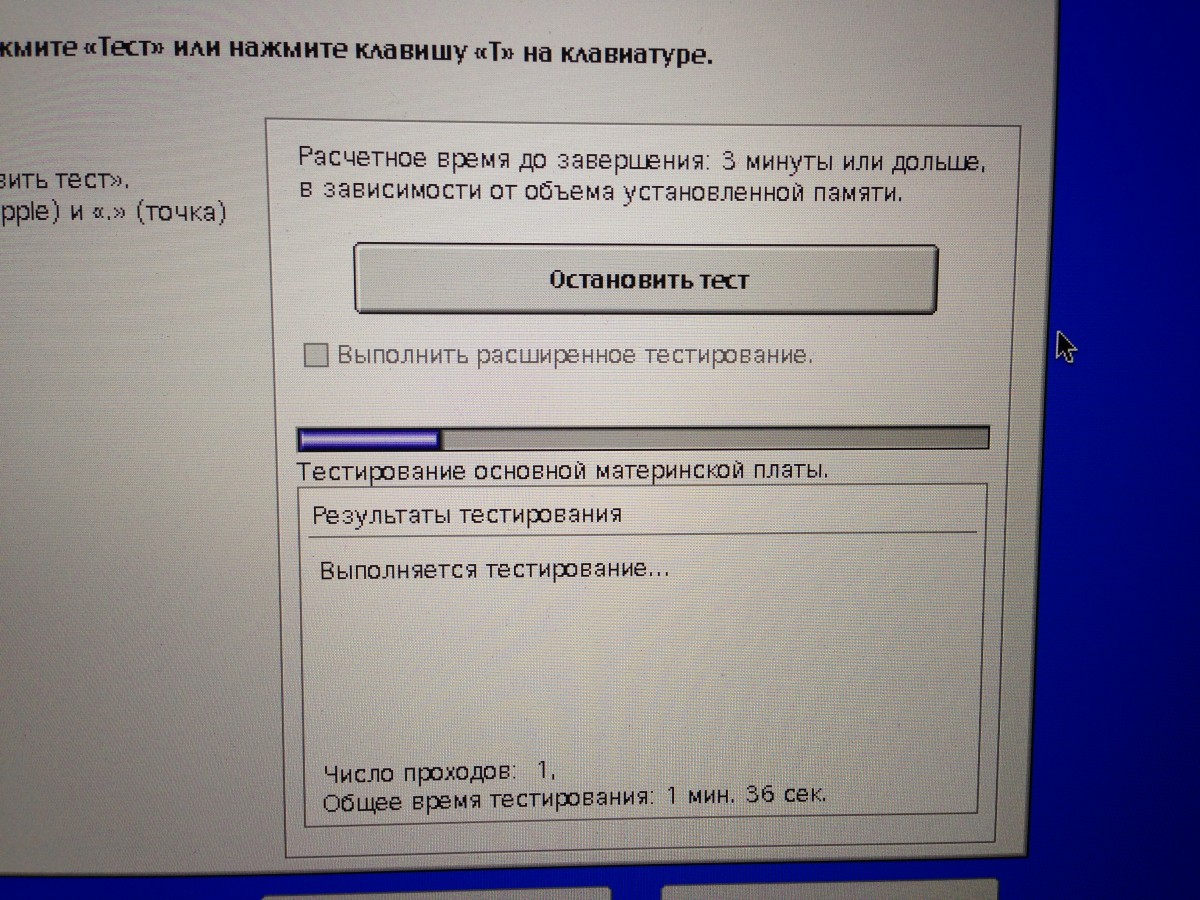
Sau khi hoàn thành quá trình kiểm tra, bạn sẽ nhận được câu trả lời liệu có đáng chuyển tiền cho người bán hay không. 
Chỉ vậy thôi, tôi hy vọng hướng dẫn nhỏ này sẽ giúp bạn không lãng phí số tiền khó kiếm được của mình vào một điều gì đó chưa biết.
Công bằng, không quá đắt và không bị đánh giá thấp. Cần có giá trên trang web Dịch vụ. Tất nhiên! không có dấu hoa thị, rõ ràng và chi tiết, nếu có thể về mặt kỹ thuật - chính xác và ngắn gọn nhất có thể.
Nếu có sẵn phụ tùng thay thế, có thể hoàn thành tới 85% các công việc sửa chữa phức tạp trong 1-2 ngày. Sửa chữa mô-đun đòi hỏi ít thời gian hơn nhiều. Trang web hiển thị thời gian gần đúng của bất kỳ sửa chữa nào.
Bảo hành và trách nhiệm
Phải có cam kết cho bất kỳ việc sửa chữa nào. Tất cả mọi thứ được mô tả trên trang web và trong các tài liệu. Sự đảm bảo là sự tự tin và tôn trọng bạn. Bảo hành 3-6 tháng là đủ. Cần kiểm tra chất lượng và các khuyết tật tiềm ẩn không thể phát hiện ngay được. Bạn thấy các điều khoản trung thực và thực tế (không phải 3 năm), bạn có thể chắc chắn rằng chúng sẽ giúp ích cho bạn.
Một nửa trận chiến là sửa chữa táo- đây là chất lượng và độ tin cậy của phụ tùng thay thế, vì vậy dịch vụ tốt sẽ làm việc trực tiếp với nhà cung cấp, luôn có một số kênh đáng tin cậy và kho hàng của riêng bạn với các phụ tùng thay thế đã được kiểm chứng mô hình hiện tạiđể bạn không phải lãng phí thêm thời gian.
Chẩn đoán miễn phí
Điều này rất quan trọng và đã trở thành quy tắc ứng xử tốt của trung tâm dịch vụ. Chẩn đoán là khó khăn nhất và một phần quan trọng sửa chữa, nhưng bạn không phải trả một xu nào cho việc đó, ngay cả khi bạn không sửa chữa thiết bị do sự cố đó.
Dịch vụ sửa chữa và giao hàng
Dịch vụ tốt coi trọng thời gian của bạn, vì vậy anh ấy đề nghị miễn phí vận chuyển. Và vì lý do tương tự, việc sửa chữa chỉ được thực hiện trong xưởng của trung tâm dịch vụ: chúng chỉ có thể được thực hiện một cách chính xác và theo công nghệ ở nơi đã chuẩn bị sẵn.
Lịch trình thuận tiện
Nếu Dịch vụ phù hợp với bạn chứ không phải cho chính nó thì nó luôn mở! tuyệt đối. Lịch trình phải thuận tiện để phù hợp trước và sau khi làm việc. Dịch vụ tốt làm việc vào cuối tuần và ngày lễ. Chúng tôi đang chờ đợi bạn và làm việc trên thiết bị của bạn mỗi ngày: 9:00 - 21:00
Danh tiếng của các chuyên gia bao gồm một số điểm
Tuổi tác và kinh nghiệm của công ty
đáng tin cậy và dịch vụ có kinh nghiệmđã biết từ lâu.
Nếu một công ty đã có mặt trên thị trường trong nhiều năm và cố gắng khẳng định mình là một chuyên gia, mọi người sẽ tìm đến nó, viết về nó và giới thiệu nó. Chúng tôi biết những gì chúng tôi đang nói đến, vì 98% thiết bị đến trung tâm dịch vụ đã được khôi phục.
Các trung tâm dịch vụ khác tin tưởng chúng tôi và giới thiệu những trường hợp phức tạp cho chúng tôi.
Có bao nhiêu bậc thầy trong các lĩnh vực
Nếu luôn có nhiều kỹ sư đang chờ bạn cho từng loại thiết bị, bạn có thể chắc chắn:
1. sẽ không có hàng đợi (hoặc sẽ rất ít) - thiết bị của bạn sẽ được chăm sóc ngay lập tức.
2. bạn cho Sửa Macbook một chuyên gia trong lĩnh vực này Sửa chữa máy Mac. Anh ấy biết tất cả bí mật của những thiết bị này
Kiến thức kỹ thuật
Nếu bạn đặt câu hỏi, chuyên gia nên trả lời câu hỏi đó một cách chính xác nhất có thể.
Để bạn có thể tưởng tượng chính xác những gì bạn cần.
Họ sẽ cố gắng giải quyết vấn đề. Trong hầu hết các trường hợp, từ mô tả, bạn có thể hiểu điều gì đã xảy ra và cách khắc phục sự cố.







